笔记本电脑怎么用摄像头 笔记本电脑摄像头打开方式
在现代社会中笔记本电脑已经成为人们生活中必不可少的工具之一,而笔记本电脑的摄像头也逐渐变得越来越重要,尤其是在视频通话、在线会议以及网络直播等场景下。如何正确打开笔记本电脑的摄像头呢?通常来说在Windows系统中,可以通过点击桌面上的摄像头图标或者在开始菜单中搜索摄像头来打开;而在Mac系统中,则可以通过启动FaceTime或者其他视频通话软件来启用摄像头。希望以上提示能够帮助到大家正确使用笔记本电脑的摄像头。
步骤如下:
1.小篇这台笔记本电脑装的是win10系统,所以这里以win10系统为例。讲一下笔记本电脑自带的摄像头是如何使用的。
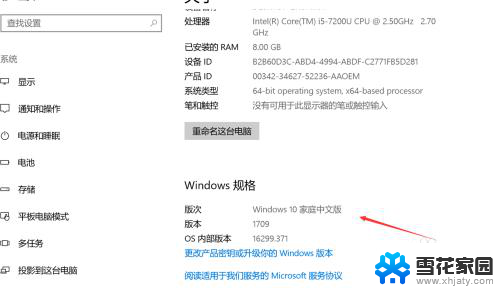
2.首先我们打开笔记本电脑,在桌面左下角找到cortana小娜。在搜索框里输入相机进行搜索,最佳匹配出相机应用程序。
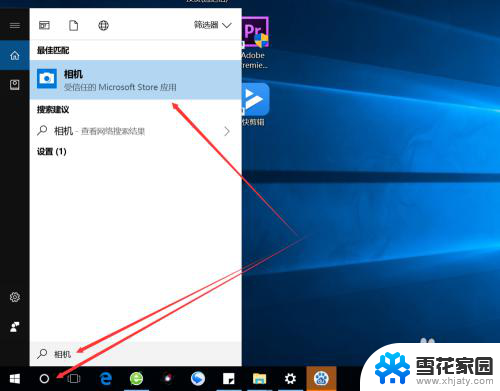
3.我们在搜索出的结果中打开相机,这时我们可以看到摄像头已经在工作了,面前的画面显示到了电脑屏幕中。
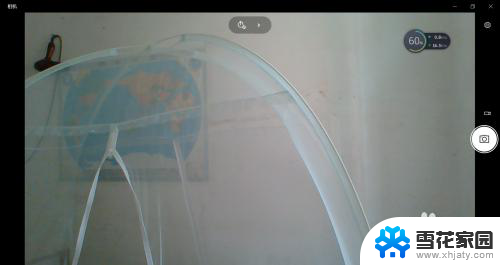
4.如果我们想要自拍一张的话,可以按右边的相机按钮,就可以拍下一张照片存在电脑磁盘里。
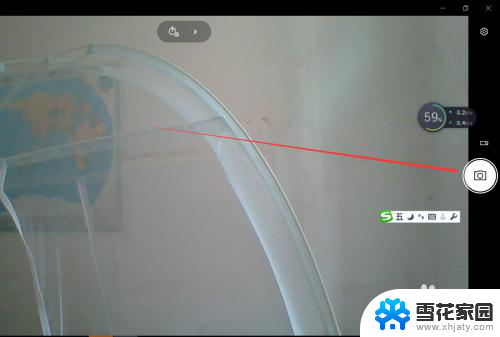
5.如果我们想要录像,也可以按录像按钮。这时按钮变成一个红色方块,说明正在录像,中间底下还有录像的时间。
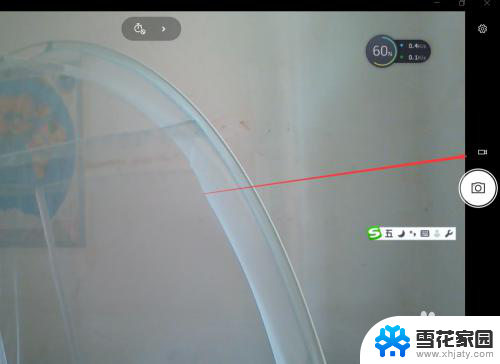
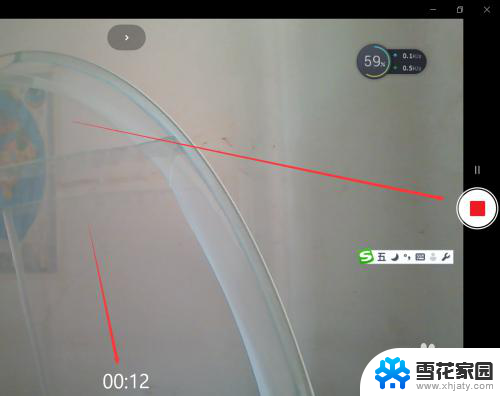
6.那我们要找拍照和录像的文件保存在什么位置,这时我们可以点右下方的图标,就可以看到我们的文件了。
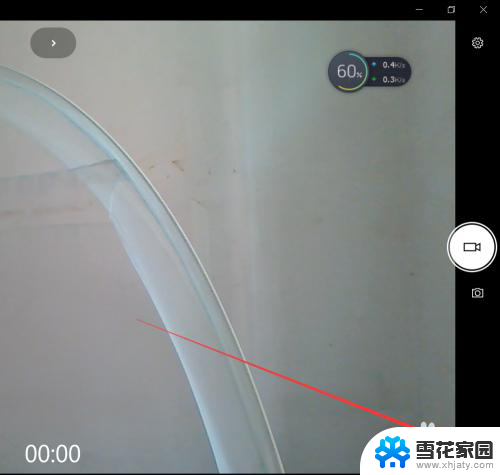
7.在文件中,可以按鼠标右键,选择打开文件夹,就能看到所有的照片和录制的视频了。
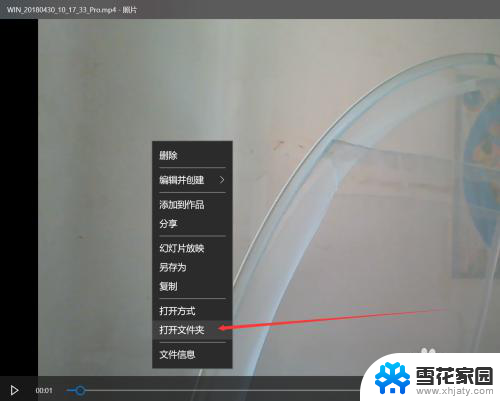
以上就是笔记本电脑如何使用摄像头的全部内容,如果您遇到这种情况,您可以按照以上方法解决,希望这能对您有所帮助。
笔记本电脑怎么用摄像头 笔记本电脑摄像头打开方式相关教程
-
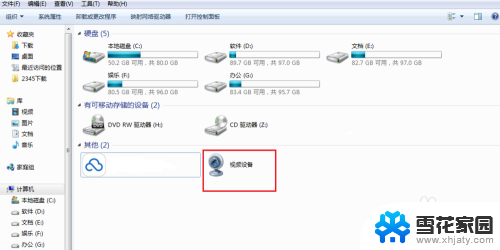 电脑打开摄像头的方法 如何在笔记本电脑上打开摄像头
电脑打开摄像头的方法 如何在笔记本电脑上打开摄像头2024-03-21
-
 联想笔记本自带摄像头吗 联想电脑内置摄像头开启方法
联想笔记本自带摄像头吗 联想电脑内置摄像头开启方法2024-08-27
-
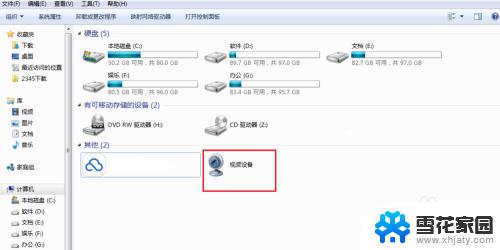 电脑上的摄像头怎样打开 笔记本电脑摄像头如何开启
电脑上的摄像头怎样打开 笔记本电脑摄像头如何开启2023-09-26
-
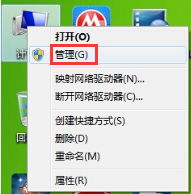 怎么禁用笔记本摄像头 如何在笔记本上禁用摄像头
怎么禁用笔记本摄像头 如何在笔记本上禁用摄像头2024-02-24
- 笔记本电脑怎么打开视频摄像头 笔记本电脑摄像头怎么打开
- 笔记本电脑能配摄像头吗 笔记本如何连接外接摄像头
- 电脑如何录制摄像头视频 笔记本电脑摄像头录像教程
- 摄像头怎么开启录像功能 笔记本电脑摄像头录像怎么保存
- 打开笔记本电脑视频 如何在笔记本电脑上打开摄像头
- 联想笔记本摄像头权限怎么打开 联想笔记本自带摄像头使用方法
- 电脑怎么看是windows几的 如何确定电脑系统是Windows几
- 联想小新系统重置 联想小新笔记本系统重置密码
- nvidia怎么打开录制 NVIDIA显卡录像功能怎么打开
- 华为mate30怎么调声音大小 华为mate30怎么调整铃声音量
- 电脑频繁重启无法开机 电脑无法开机怎么解决
- 微信删除的号码怎么找回来 怎样找回被删除的微信联系人
电脑教程推荐